第4章常用计算机软件的使用.ppt
第4章 计算机软件基础Windows7-计算机导论(第2版)-杨月江-清华大学出版社

6.切换窗口
(1)使用任务栏 在Windows 7系统中,每个打开的窗口在任务栏上都有对应 的程序图标。如果要切换到其他窗口,只需单击窗口在任务
栏上的图标,该窗口将出现在其他打开窗口的前面,成为活 动窗口。
(2)使用〈Alt+Tab〉组合键 通过按〈Alt+Tab〉组合键可以切换到上一次查看的窗口。 如果按住〈Alt〉键并重复按〈Tab〉键可以在所有打开的窗 口缩略图和桌面之间循环切换。当切换到某个窗口时,释放 〈Alt〉键即可显示其中的内容。 (3)使用Flip 3D Flip 3D以三维方式排列所有打开的窗口和桌面,可以快速地 浏览窗口中的内容。在按下〈Windows徽标〉键(以下简称 〈Win〉键)的同时,重复按〈Tab〉键可以使用Flip 3D切 换窗口。
如果多个窗口以组的形式显示在任务栏上,可以在一组的项 目上右击,选择“关闭所有窗口”命令。
将鼠标移至任务栏窗口的图标上,右击出现的窗口缩略图, 从快捷菜单中选择“关闭”命令。
3.最小化、最大化和还原窗口
一般情况下,可以通过以下方法最大化、最小化或还 原窗口。 (1)单击窗口右上角的按钮 。 (2)右击窗口的标题栏,使用“还原”、“最大化”、 “最小化”命令。 (3)当窗口最大化时,双击窗口的标题栏可以还原窗 口;反之则将窗口最大化。 (4)右击任务栏的空白区域,从快捷菜单中选择“显 示桌面”命令,将所有打开的窗口最小化以显示桌面。 如果要还原最小化的窗口,请再次右击任务栏的空白 区域,从快捷菜单中选择“显示打开的窗口”命令。
(3)下拉列表框/组合框:单击下拉列表框的箭头 按钮,可以在选项中进行选择。
(4)单选按钮:是一组互斥的选项,在同一组内只 有一项能被选中,被选中的项会出现黑点。
计算机应用基础第4章 Word 2010文字编辑软件的使用

4.1.2 Word窗口的组成 1.标题栏
标题栏显示正在编辑的文档的文件名以及所使用的软件名 (Microsoft Word)。
2.快速访问工具栏 3.“文件.功能区 Word 2010用功能区代替以前版本的菜单和工具栏。每个功能区根据 功能的不同又分为若干个组。单击选项卡名称可切换到其他选项卡。
单击“样本模板”以选择计算机上的可用模板。 单击下的链接之一,下载下列出的模板。 双击所需的模板。 4.删除文档 单击“文件”选项卡,单击“打开”。在“打开”对话框中找到要 删除文件,右键单击该文件,然后在快捷菜单上单击“删除”。也可以 使用“Windows资源管理器”删除文件。
9.显示比例 状态栏右侧有一组显示比例按钮和滑块,可改变编辑区域的显示比例。 单击“缩放级别”(如120%)可打开“显示比例”对话框。 10.浏览对象 单击“选择浏览对象”按钮 将弹出浏览对象框,可选择的对象有:按 页浏览、按节浏览、按表格浏览、按图形浏览、按标题浏览、按编辑位置 浏览、定位、查找等。单击 或 则插入点移动到上一对象或下一对象。如 图4-5所示。
如图4-4所示是“开始”选项卡。
5.文档编辑区 窗口中部大面积的区域为文档编辑区,用户输入和编辑的文本、 表格、图形都是在文档编辑区中进行,排版后的结果也在编辑区中显 示。文档编辑区中,不断闪烁的竖线“|”是插入点光标,输入的文本将 出现在该处。 6.滚动条 滚动条中的方形滑块指示出插入点在整个文档中的相对位置。拖 动滚动块,可快速移动文档内容,同时滚动条附近会显示当前移到内 容的页码。 7.状态栏 状态栏显示当前编辑的文档窗口和插入点所在页的信息,以及某 些操作的简明提示。可以单击状态栏上的这些提示按钮。 8.视图按钮 状态栏右侧有5个视图按钮,它们是改变视图方式的按钮,分别为: 页面视图 、阅读板式视图 、Web版式视图 、大纲视图 和草稿 。 在页面视图下,与打印效果一样。例如,页眉、页脚、栏和文本 框等项目会出现在它们的实际位置上。默认为页面视图。
轻松学会使用常见计算机软件
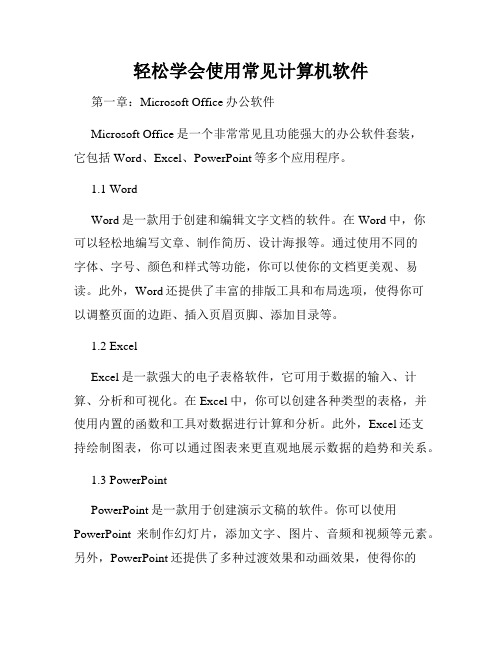
轻松学会使用常见计算机软件第一章:Microsoft Office办公软件Microsoft Office是一个非常常见且功能强大的办公软件套装,它包括Word、Excel、PowerPoint等多个应用程序。
1.1 WordWord是一款用于创建和编辑文字文档的软件。
在Word中,你可以轻松地编写文章、制作简历、设计海报等。
通过使用不同的字体、字号、颜色和样式等功能,你可以使你的文档更美观、易读。
此外,Word还提供了丰富的排版工具和布局选项,使得你可以调整页面的边距、插入页眉页脚、添加目录等。
1.2 ExcelExcel是一款强大的电子表格软件,它可用于数据的输入、计算、分析和可视化。
在Excel中,你可以创建各种类型的表格,并使用内置的函数和工具对数据进行计算和分析。
此外,Excel还支持绘制图表,你可以通过图表来更直观地展示数据的趋势和关系。
1.3 PowerPointPowerPoint是一款用于创建演示文稿的软件。
你可以使用PowerPoint来制作幻灯片,添加文字、图片、音频和视频等元素。
另外,PowerPoint还提供了多种过渡效果和动画效果,使得你的演示文稿更生动、吸引人。
通过使用PowerPoint,你可以轻松地展示你的观点、想法和项目。
第二章:Photoshop图像处理软件Photoshop是一款著名的图像处理软件,它可用于修图、设计和创作各种类型的图像。
2.1 图像编辑Photoshop提供了各种各样的编辑工具和滤镜效果,你可以使用它们来修复照片中的瑕疵、调整亮度和对比度、改变颜色等。
你还可以使用魔术笔工具和选区工具来对特定区域进行编辑。
2.2 设计图形Photoshop可以用于设计各种图形,例如海报、名片、UI界面等。
通过使用形状工具、文字工具和涂鸦笔刷等功能,你可以创建出独特且有吸引力的图形。
2.3 专业插画创作Photoshop提供了强大的绘画和描边工具,使得你可以在软件中进行绘画创作。
计算机导论课件-第4章-计算机操作系统概述
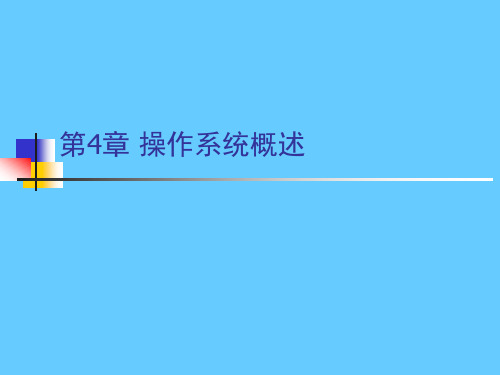
4.1 操作系统的功能
2、存储器管理 存储管理主要管理内存资源。当多个程序共享有限的内存
资源时,会有一些问题需要解决,比如,如何为它们分 配内存空间,同时,使用户存放在内存中的程序和数据 彼此隔离、互不侵扰,又能保证在一定条件下共享等问 题,都是存储管理的范围。当内存不够用时,存储管理 必须解决内存的扩充问题,即将内存和外存结合起来管 理,为用户提供一个容量比实际内存大得多的虚拟存储 器。
RTOS设计目标:对外部请求能在严格的时限内作 出响应,有高可靠性和完整性
硬实时任务(Hard Real-time Task) 软实时任务(Soft Real-time Task)
实时操作系统
分类: 第一类:实时过程控制
工业控制,军事控制,... 第二类:实时通信(信息)处理
电讯(自动交换),银行,飞机订票 股市行情
设备驱动程序(Device Drivers)
存储器管理器(Memory Manager)
调度和分派程序(Scheduler and Dispatcher)
5.4 系统的引导
现代操作系统处理的难题(1)
进程(Process)
对正在运行的程序的抽象 一个进程至少包括三部分内容:
一段可执行的程序 程序的相关数据:变量、工作空间和缓冲区等 程序执行的上下文环境,即进程的状态
4.1 操作系统的功能
3、设备管理 操作系统应该向用户提供设备管理。设备
管理是指对计算机系统中所有输入输出设备 (外部设备)的管理。设备管理不仅涵盖了进行 实际I/O操作的设备,还涵盖了诸如设备控制 器、通道等输入输出支持设备。
4.1 操作系统的功能
4、文件管理 系统中的信息资源(如程序和数据)是以文件的形式
计算机软件及应用PPT课件

任务2 了解知识产权与版权保护
1. 软件的版权
维护版权是通过法律的形式保护创造性工作的原始作 者权利的一种方法。软件开发者拥有软件版权。
2. 软件许可证
软件的许可证是指规定计算机软件(程序)使用者权 利的法律合同,又称许可协议。按商业软件、共享软件、 免费软件、公共领域软件等不同类型的软件,对它们的分 发规定了不同的协议。
第1章 计算机基础知识
1.4 计算机软件及应用
❖ 认识软件 ❖ 了解知识产权与版权保护 ❖ 体验与探索
任务1
认识软件
1. 计算机软件分为系统软件和应用软件
系统软件主要用于计算机系统内部的管理、控制和维 护计算机的各种资源的软件,如Windows XP操作系统及其 中的设备驱动程序等。
应用软件指向计算机提供相应指令并实现某种用途的 软件,它们是为解决各种实际问题而专门设计的程序。现 在许多软件已经趋于标准化和模块化,如各种财务软件、 教学软件、图形软件都是组合的应用程序软件包。
体验与探索
❖
操作步骤说明:
体
搜集常用软件后,了解各软件的类型(商
验
业软件、共享软件、免费软件),要注意软件
:
版权。
搜
集
常
用
软
件
体验与探索
❖
在网上搜索我国保护知识产权颁布了法律、
探
法规文件,然后整理成文件名称列表并填入下表
索
:
中。
搜
索
知
序号 文件名称
文件号
内容摘要
识
12 3
4
产 权
保
护
法
律
文
件
第4章 电子表格软件Excel 2016 课件(共42张PPT) 《计算机应用基础》(高教版)

37
创建图表
• 创建图表工作表(F11) • 使用图表向导创建图表
38
设置图表的格式
• 设置图表区的格式 • 设置绘图区的格式 • 设置图例的格式 • 设置坐标轴的格式
39
4.7 电子表格的输出
40
页面设置
41
• 打印预览 • 打印输出
打印输出
42
COUNT
MAX MIN
SUMIF PMT DATE TIME
HOUR SECOND
MINUTE
ቤተ መጻሕፍቲ ባይዱ
POWER
INT AND2等7
4.5 数据管理与数据分析
28
数据管理与数据分析概述
• 数据管理是指对数据进行排序、筛选、分类汇总等操作。 合理运用这些功能,用户可以很容易地对工作簿文件中的 大量数据进行符合自己需要的各种操作。
名必须不同 – 字段名和记录之间不能有空行
30
数据的排序
• 简单排序 • 复杂排序 • 自定义排序
31
筛选数据
• 简单筛选 • 自定义筛选 • 高级筛选
32
分类汇总
• 分类汇总是对数据进行统计计算,灵活 运用分类汇总功能,可以避免多次求和 运算、从而提高工作效率。
33
数据透视表
• 数据透视表是指对已有的记录单或表格中的数据或来自外 部的数据建立交叉列表和快速汇总的交互式表格。通过使 用数据透视表,用户可以交换行和列来查看源数据的不同 汇总结果,可以显示不同页面来筛选数据,还可以根据需 要显示区域中的不同明细数据。
• 操作步骤如下:
4《计算机应用基础》(周南岳)——第四章--文字处理软件的应用
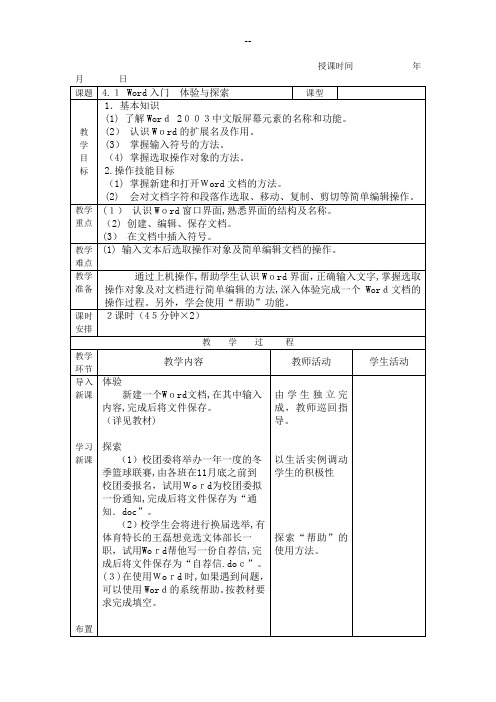
2课时(45分钟×2)
教学过程
教学
环节
教学内容
教师活动
学生活动
导入新课
学习新课
布置作业
体验
新建一个Word文档,在其中输入内容,完成后将文件保存。
(详见教材)
探索
(1)校团委将举办一年一度的冬季篮球联赛,由各班在11月底之前到校团委报名,试用Word为校团委拟一份通知,完成后将文件保存为“通知.doc”。
(2)认识Word的扩展名及作用。
(3)掌握输入符号的方法。
(4)掌握选取操作对象的方法。
2.操作技能目标
(1)掌握新建和打开Word文档的方法。
(2)会对文档字符和段落作选取、移动、复制、剪切等简单编辑操作。
教学
重点
(1)认识Word窗口界面,熟悉界面的结构及名称。
(2)创建、编辑、保存文档。
(3)在文档中插入符号。
设问:为什么要选取操作对象?如何选取操作对象?结合实际问题,介绍各种操作方法。重点让学生掌握选取操作对象的多种方法。
(讲解教材“相关知识”P113表4-4的内容。)
2.编辑文档基本操作
设问:如何对文档进行简单编辑?例如,如何对字符和段落对象进行“移动、剪切、复制、粘贴和删除”操作。
编辑文档基本操作包括移动、剪切、复制、删除、粘贴和删除。
教学
重点
(1)设置文档的字符格式。
(2)设置文档的段落格式。
教学
难点
(1)使用多种方法设置文档的字符格式。
(2)使用多种方法设置文档的段落格式。
教学
准备
本课以“讲座信息”文档为案例,介绍设置字符格式的方法和设置段落格式的方法。同时还学习使用格式刷及套用样式,用于快速设置字符和段落格式。
第四章计算机软件系统2010版

4.2.2操作系统的外部环境 操作系统的外部环境
操作系统与用户的关系
为用户提供使用计算机的友好地、多种方式的接口。 为用户提供使用计算机的友好地、多种方式的接口。 核心问题:使不同的用户使用计算机直观、易用, 核心问题:使不同的用户使用计算机直观、易用,可 以根据需要调整计算机的配置,控制信息的安全。 以根据需要调整计算机的配置,控制信息的安全。
与其他软件的关系
为其他软件的提供运行环境, 为其他软件的提供运行环境,并控制和管理这些软件 的运行。 的运行。 核心问题:加载软件进入计算机,为它们的运行分配 核心问题:加载软件进入计算机, 所需资源,协调它与其他软件之间的关系, 所需资源,协调它与其他软件之间的关系,即时回收 用过的资源。 用过的资源。
3.系统软件 系统软件
• 计算机软件分为系统软件和应用软件两类。 计算机软件分为系统软件和应用软件两类。 系统软件 两类 • 系统软件是用于管理计算机的资源,为应用软件的开 系统软件是用于管理计算机的资源, 管理计算机的资源 发和运行提供环境 提供环境, 发和运行提供环境,起到更好地发挥计算机能力作用 的软件。 的软件。
4.2.1操作系统的概念 操作系统的概念
推动操作系统发展的原因
提高计算机资源利用率的需要; 提高计算机资源利用率的需要; 进一步方便用户使用计算机的需要; 进一步方便用户使用计算机的需要; 不断扩大新的应用方式和应用领域的需要; 不断扩大新的应用方式和应用领域的需要; 硬件技术不断发展的需要。 硬件技术不断发展的需要。
操作系统的发展方向
大型、全面,能够支持各种应用需要; 大型、全面,能够支持各种应用需要; 微型、专用,能够嵌入到专用的设备。 微型、专用,能够嵌入到专用的设备。
4.2.2 操作系统的外部环境
计算机导论 第4章 计算机软件基础PPT课件

操作系统的功能
进程的特征 1.动态性。进程是动态产生,动态消亡,进程在生 命周期内,在三种基本状态之间转换 2.并发性。任何进程都可以同其他进程一起并发执 行 3.独立性。能被CPU调度的独立运行的基本单位 4.异步性。进程之间相互制约,使进程具有执行的 间断性,即按各自独立、不可预知的速度向前推进。 5.结构特性。进程=程序+数据+进程控制块
2、共享性(sharing) 指操作系统中的资源可被多个并发执行的进 程共同使用,而不是被一个进程所独占。 资源共享的方式可以分成两种: 第一种是互斥访问。第二种是同时访问。 共享性和并发性是操作系统两个最基本的特 性,它们互为依存。
3、虚拟性(virtual)
把物理上的一个实体变成逻辑上的多个对应物
操作系统的功能
资源管理:操作系统对设备和信息资源按照 一定策略进行分配和调度。
1.存储管理,分配内存空间及收回 2.处理器管理,按照策略将处理器交替地分 配给系统内等待运行的程序。
3.设备管理,分配和回收外部设备,控制外 部设备按用户程序的要求进行操作。
4.信息管理,向用户提供文件系统
操作系统的功能
操作系统(OS)
操作系统对内管理计算机的资源和控制程序 的运行,扩展硬件功能。
操作系统对外提供良好的人机界面,方便用 户使用计算机。
最重要、最基本的系统软件。也是最底层的 软件。
常用的系统有DOS、WINDOWS、UNIX、 Linux等。
操作系统
操作系统的主要功能: 资源管理 程序控制 人机交互 进程管理等
程序控制 执行某种程序设计语言编写的源程序时,
通过调入编译程序,将源程序转换为目标程 序,分配相应的存储空间,按程序的要求执 行。
常用网络安全软件及使用ppt课件

;.
14
10.2 远程控制软件——PCAnywhere
其中,“Launch with Windows”和“run minimized”指的是被控制端配置好以后,决 定是否在下一次启动计算机时就直接启动PCAnywhere并且让PCAnywhere运行最小化, 这是一个可以复选的选项;
“After a abnormal end of session(会话异常结束后)”指的是在连接会话不正常的 情况下(比如连接突然中断),是否就放弃连接,还是等待下一次连接;
图1016安装第一步37管理与信息系型钢截面只需少量加工即可用作构件省工省时成本低但型钢截面受型钢种类及型钢号限制难于完全与受力所需的面积相对应用料较多103远程控制软件radmin图1017安装第二步图1018安装第三步38管理与信息系型钢截面只需少量加工即可用作构件省工省时成本低但型钢截面受型钢种类及型钢号限制难于完全与受力所需的面积相对应用料较多103远程控制软件radmin图1019配置界面39管理与信息系型钢截面只需少量加工即可用作构件省工省时成本低但型钢截面受型钢种类及型钢号限制难于完全与受力所需的面积相对应用料较多103远程控制软件radmin2
;.
26
10.2 远程控制软件——PCAnywhere
•10.2.3 功能介绍 1.文件传输
文件传输功能可以说是PCAnywhere最具特色的一个功能。文件传输在远程控制中起 着相当重要的作用。远程用户在远程传输文件时能暂时中止远程操作功能,使文件传输 线路更加稳定。此外,PCAnywhere提供同步文件夹的方式传输文件,还可以通过自动化 任务,让软件按照用户的设置,在指定时间连接远程计算机,进行指定的文件传输操作 或同步指定的文件夹。
;.
第4章---数据链路层ppt课件(全)

例如:110110的码多项式
循环码的定义:如果分组码中各码字中的码元 循环左移位(或右移位)所形成的码字仍然是 码组中的一个码字(除全零码外),则这种码 称为循环码。例如n长循环码中的一个码为 [C]=Cn-1Cn-2……C1C0 ,
(3)在串行通信中通常使用的三种生成多项式G (X)来产生校验码。
(4)编码特点
由于码的循环性,它的编解码的设备比 较简单。
纠错能力强,特别适合检测突发性的错 误,除了正好数据块的比特值是按除数 变化外,循环冗余校验(CRC)将检测出 所有的错误。
所以在计算机通信中得到广泛的应用。
差错控制方式
新加入的码元愈多,冗余度愈大,纠错能力欲 强,但效率越低。
分组码:将信息码分组,并为每个组附加若干 监督的编码,称为“分组码”。在分组码中, 监督码元仅监督本码组中的信息码元。
分组码一般可用符号(n,k)表示,n是码组中 的总位数,k是每组码二进制信息码元的数目。
n-k = r是监督码元的数目。
(3) 流量控制 发方发送数据的速率必须使得收方来得 及接收。当收方来不及接收时,就必须及时控制发方 发送数据的速率。这种功能称为流量控制(flow conctrol)。采用接收方的接收能力来控制发送方的发 送能力这是计算机网络流量控制中采用的一般方法。
(4) 差错控制 在计算机通信中,一般都要求有极低的 比特差错率。为此,广泛采用了编码技术,编码技术 有两大类。一类是前向纠错,也就是收方收到有差错 的数据帧时,能够自动将差错改正过来。这种方法的 开销较大,不大适合于计算机通信。另一类是差错检 测,也就是收方可以检测出收到的数据帧有差错(但 并不知道出错的确切位置)。当检测出有差错的数据 帧就立即将它丢弃,但接下去有两种选择:一种方法 是不进行任何处理(要处理也是有高层进行),另一 种方法则是由数据链路层负责重传丢弃的帧。
常用工具软件ppt课件

第1章 Windows的系统工具软件
教学纲要
❖ 1、教学内容 ❖ (1)备份 ❖ (2)磁盘清理程序 ❖ (3)磁盘碎片整理程序 ❖ (4)系统还原 ❖ (5)任务管理器 ❖ 2、教学要求 ❖ 了解:"碎片"的概念及形成 ❖ 掌握:
使用系统自带的备份工具进行备份和还原的操作方法 使用任务管理器查看CPU和内存等系统的运行参数
11
第2章 系统优化与设置工具
教学纲要
❖ 2、教学要求
❖ 了解:
虚拟内存、注册表、动态链接库、设备驱动程序等的概念。
系统优化大师、电脑修理工、完美卸载等优化工具的功能。
❖ 掌握:
用系统自带工具对系统性能、服务和注册表进行优化的方法,以达到节省内存、加快开关机速度 和系统运行速度的目的。
用WINDOWS优化大师对系统进行检测和性能测试,以及文件系统、开机速度、系统安全、网络 系统的优化方法。
间 用任务管理器查看不明进程并能给予关闭
❖ 4、教学难点
磁盘"碎片"的概念及形成 用备份工具、系统还原、任务管理器排除故障
4
第1章 Windows的系统工具软件
❖ 1.1使用Windows自带的备份与还原工具 ❖ 1.2 磁盘清理程序 ❖ 1.3磁盘碎片整理程序 ❖ 1.4 系统还原 ❖ 1.5 任务管理器
13
2.1 使用Windows自带工具进行优化
❖ 任务1:设置合适的虚拟内存 ❖ 任务2:优化系统的视觉效果。 ❖ 任务3:减少系统启动加载项目。 ❖ 任务4:关闭自动更新。 ❖ 任务5:关闭系统还原功能。 ❖ 任务6:关闭远程桌面。 ❖ 任务7:缩短系统启动画面中蓝色滚动条的滚动时间。 ❖ 任务8:自动清除内存中不使用的DLL文件。 ❖ 任务9:加快菜单显示速度。 ❖ 任务10:关闭计算机时自动结束任务。
- 1、下载文档前请自行甄别文档内容的完整性,平台不提供额外的编辑、内容补充、找答案等附加服务。
- 2、"仅部分预览"的文档,不可在线预览部分如存在完整性等问题,可反馈申请退款(可完整预览的文档不适用该条件!)。
- 3、如文档侵犯您的权益,请联系客服反馈,我们会尽快为您处理(人工客服工作时间:9:00-18:30)。
• 分组线:同类分组
菜
同组菜单项单选或复选
• √ 和实心小圆:表示此项被选中
单
• … :运行后会弹出对话框
• 向右三角:下有级联菜单
1234
Win2000 快捷菜单
的 • 任何时候右击鼠标,弹出快捷菜单。 菜 • 所包括具体命令随环境不同而不同。 单
1234
开始菜单
Win2000
的 菜 单
• 程序:应用程序 (附件、启动、 MS-DOS方式、资源管理器)。
Windows 2000窗口结构:
• 标题行--拖动窗口,显示标题
• 控制菜单图标--双击关闭窗口
最大化\还原按钮、最小化按钮。
• 菜单条
• 工作空间
• 滚动条、滚动箭头、滚动框 --当内容显示不下时出现
• 状态行
• 窗口边界、窗口角。
1234
Windows 2000窗口类型:
1、应用程序窗口(又称程序)
第4章:常用计算机软件的使用
本章要点
★ Windows 2000操作系统 ★ 字处理软件Word 2000的功能及使用 ★ 电子表格软件Excel 2000的功能及使
用 ★ 使用PowerPoint 2000创建演示文稿
1234
Windows 2000操作系统
• Windows操作系统家族
– Windows 9x – Windows 2000系列
• 文档:打开用户最近打开的文档。
• 设置:系统配置管理 (控制面板、打印机、任务栏)。
• 查找:查找文件或文件夹。 还可查找网络计算机。
• 帮助:通过目录或索引提供帮助
• 运行:以命令方式运行程序
• 关闭系统
1234
Windows 2000的文件系统
• 文件:一组信息的有序集合存储在外存储器上 • 文件系统:操作系统中与文件管理有关的软件和
的 基 本 操 作
鼠标操作: 移动,单击,双击,右击,拖拽。
键盘操作: 与<Alt>,<Ctrl>连用: <Alt> + <下划线字母> <Alt> + <F4> <Alt> + <Tab> <Alt> + 中文输入法的键盘切换(与
<Ctrl>,<Shift>连用)
1234
Win2000
的 基 本 操 作
性 • 个人 Web 服务器功能:HTTP
及 • 支持便携机:公文包,推迟打印。
桌 面
• 支持 Net Ware 目录服务:登录访问
环 • 联网功能:拨号网络,网上邻居。
境 • 丰富的 Windows 设计方案
1234
Win2000
特 性 及 桌 面 环 境
Windows 2000的桌面环境 • 桌面 • 任务栏 • [开始]按钮 • [我的电脑] • [网上邻居] • [回收站] • [我的公文包] • 快捷图标
1234
菜单:命令的集合,列表。分为:
Win2000
窗口菜单、开始菜单、快捷菜单。
的 打开菜单:
菜
• 单击菜单标题打开
单
• <Alt> + <下划线字母>
• 快捷键 <Ctrl> + <字母>...等
关闭菜单: < Esc >
1234
菜单中的符号说明:
Win2000 • 灰色:当前菜单不能使用
的
单选按钮、滑尺、列表、命令按钮
1234
Windows 2000 窗口的管理:
Win2000 • 移动窗口:拖拽标题栏
的
• 缩放窗口:拖拽边界或角
基
• 显示所有打开的窗口
本
• 最小化所有打开的窗口:右击任务栏
操 作
• 复制窗口:<Alt> + <PrintScreen>
复制屏幕:<PrintScreen>
Win2000
特点:包含有菜单条和工作区,一个应用程序
的
窗口,可以打开多个文挡窗口。
基
2、文挡窗口 是应用程序窗口中的一个子窗口
本
* 活动范围限于应用程序窗口工作区 * 最大化时只能占满应用程序窗口工作空间
操
* 没有自己的菜单条,与应用程序窗口共用
作
3、对话框--特点:未关闭前,不能操作应用程序
选择框、复选框、下拉式列表、输入栏
1234
Win2000 Windows 2000 的运行环境: 硬件要求、软件要求。
的
Windows 2000 的安装:
安
插入安装光盘,Setup。
装
按照向导分 3 步:
与
• 收集计算机的信息;
启
• 复制Windows 2000的有关文件;
动
• 重新启动计算机,检查是否拷贝
了正确的文件。
1234
Win2000
1234
文件目录组织形式
• Windows 2000的文件目录采用树形结构 每个盘的第一级称为根目录,用\表示 • 以下各级称为文件夹(子目录)
– 文件夹也有名字,规则同文件名 – 在Windows 2000中表示为
– Windows XP
– Windows 2003
• Windows操作系统特点
– 图形化界面 – 多任务 – 良好的网络支持 – 多媒体功能 – 良好的硬件支持(即插即用) – 众多应用程序支持系列
1234
Win2000 • 易于安装:系统提示,即插即用。
• 全新用户界面:任务栏,快捷方式。
特 • 新增程序和附件:网络,多媒体。
1234
文件名规则
• 文件名由文件主名和扩展名组成
– 文件主名又称文件名,表示文件的名称
– 文件扩展名又称文件的副名、文件的后缀,表示文件 的类型
• 文件名规则
– 文件名最多可以有250个字符(突破8.3格式)
– 扩展名由圆点“.”开始,后跟字符(一般1~3个)
• 常见的.Doc .Exe .RAR .jpg .mp3 .txt .C ……
– 文件名中不能出现 : \ / * ? “ > < |
• 设备名:标准外部设备的特殊名字,将设备当作 文件一样进行管理和使用
– 常见的 CON LPT1/PRN COM1/AUX COM2
– 不能将设备名用于用户文件名
1234
树形结构
• 对资源采取分组多级 管理,形状就象一棵 树。
• 最上面是树根、接下 来有树枝、最后是树 叶
被管理的文件与数据结构的集合。是文件命名、 存储和组织的总体结构 • Windows 2000文件系统:
– NTFS(New Technology File System) – FAT(file Allocation Table) – FAT32(FAT的派生文件系统)
• 在安装Windows 2000系统或格式化磁盘时需指定 文件系统。推荐的文件系统是NTFS(可靠高效); 但要与其他操作系统兼容,选择FAT或FAT32。
